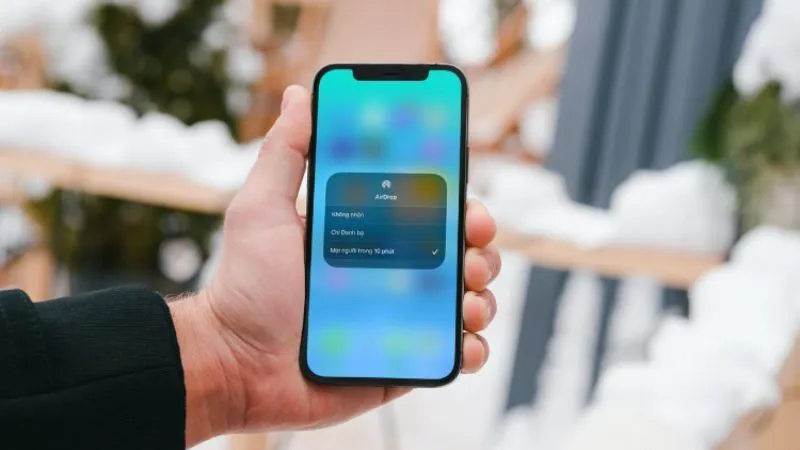Cách bật Airdrop mọi người vĩnh viễn có thể dễ dàng, nhưng đôi khi gây khó khăn cho người mới sử dụng trên điện thoại iPhone. Đây là một tính năng hữu ích cho việc chia sẻ tệp tin, hình ảnh, và nhiều nội dung khác giữa các thiết bị, tuy nhiên Apple đã áp đặt giới hạn thời gian sử dụng Airdrop mọi người. Trong bài viết này, chúng ta sẽ cùng Điện thoại Giá Kho tìm hiểu cách bật Airdrop mọi người vĩnh viễn trên các thiết bị iPhone.
Bạn đang đọc: Cách bật Airdrop mọi người vĩnh viễn, chỉ qua vài bước
Cách thức hoạt động của Airdrop
Airdrop hoạt động bằng cách sử dụng các công nghệ không dây như Bluetooth và Wi-Fi để tạo kết nối trực tiếp giữa các thiết bị Apple cận kề. Điều này giúp các thiết bị có thể trao đổi và chia sẻ dữ liệu một cách nhanh chóng và tiện lợi.
Khi bạn kích hoạt tính năng Airdrop trên thiết bị của mình, nó tự động tạo ra một phạm vi kết nối ngắn, thường chỉ trong vài mét. Các thiết bị khác nằm trong phạm vi này và cũng đang sử dụng Airdrop sẽ tự động phát hiện và hiển thị trên màn hình của bạn.
Khi bạn muốn chia sẻ nội dung với một thiết bị khác, Airdrop sẽ tạo ra một liên kết trực tiếp giữa hai thiết bị qua kết nối Bluetooth. Quá trình truyền tải này diễn ra trong phạm vi ngắn và không đòi hỏi mạng Internet, cho phép truyền tải dữ liệu nhanh chóng và hiệu quả.
Airdrop hỗ trợ chia sẻ nhiều loại nội dung như tệp tin, ảnh, video, liên kết và văn bản. Khi bạn chia sẻ một tệp tin hoặc nội dung, Airdrop sẽ gửi yêu cầu đến thiết bị đích và người nhận có thể chấp nhận yêu cầu này. Nếu người nhận đồng ý, nội dung sẽ được truyền tải qua kết nối Airdrop và hiển thị trên thiết bị của họ.
Một điểm đặc biệt của Airdrop là tính bảo mật. Khi bạn chọn tùy chọn “Chỉ danh bạ” Airdrop chỉ cho phép hiển thị với những người bạn đã lưu trong danh bạ liên lạc của bạn, điều này đồng nghĩa rằng chỉ những người đó mới có thể nhận và chia sẻ các tệp tin với bạn.
Cách bật Airdrop trên iPhone
Để bật Airdrop trên iPhone, bạn có thể thực hiện các bước sau đây:
- Bước 1: Mở Trung tâm điều khiển: Vuốt từ cạnh dưới lên (đối với các mẫu iPhone có nút Home) hoặc vuốt từ góc trên bên phải xuống (đối với các mẫu iPhone không có nút Home) để mở Trung tâm điều khiển.
- Bước 2: Nhấn và giữ ô vuông chứa các biểu tượng như Wifi, Bluetooth, Data, và Airplane. Sau đó, sẽ hiện ra một cửa sổ mới với biểu tượng của Airdrop, đó là biểu tượng có hình nhiều vòng tròn không khép kín lồng vào nhau.
- Bước 3: Nhấn vào biểu tượng Airdrop. Khi bạn nhấn vào đó, sẽ xuất hiện ba tùy chọn cho Airdrop: “Không nhận” (Receiving Off), “Mọi người” (everyone) và “Chỉ danh bạ” (contacts only).
- Bước 5: Chọn tùy chọn “Mọi người”: Bạn có thể chọn “Mọi người” để bật Airdrop và cho phép chia sẻ với tất cả mọi người trong phạm vi gần. Lúc này, Airdrop của bạn đã được kích hoạt và sẵn sàng chia sẻ với bất kỳ thiết bị Apple nào trong phạm vi gần đó.
Sau khi hoàn tất các bước này, bạn đã bật Airdrop trên iPhone của mình và sẵn sàng chia sẻ tệp tin, hình ảnh, video và nội dung khác với mọi người xung quanh.
Cách bật Airdrop trong 10 phút
Để bật Airdrop trong 10 phút, bạn có thể thực hiện các bước sau:
- Bước 1: Đầu tiên, hãy đảm bảo rằng bạn đã cập nhật hệ điều hành của điện thoại lên phiên bản 16.2.
- Bước 2: Vuốt từ cạnh màn hình dưới lên (đối với các mẫu iPhone có nút Home) hoặc vuốt từ góc trên bên phải xuống (đối với các mẫu iPhone không có nút Home) để mở Trung tâm điều khiển.
- Bước 3: Nhấn và giữ ô vuông chứa biểu tượng Wifi, Bluetooth, Data và Airplane. Sau đó, một cửa sổ mới sẽ xuất hiện với biểu tượng Airdrop, đó là biểu tượng vòng tròn không khép kín lồng vào nhau.
- Bước 4: Tại đây, bạn sẽ thấy ba tùy chọn: “Không nhận,” “Chỉ danh bạ,” và “Mọi người trong 10 phút.” Hãy chọn tùy chọn thứ ba để bật Airdrop và cho phép hoạt động trong vòng 10 phút.
Tính năng này rất hữu ích để ngăn người dùng bất đồng ý không cần thiết gửi nội dung thông qua Airdrop khi họ quên tắt chức năng sau đó.
Cách bật Airdrop mọi người vĩnh viễn
Để bật Airdrop mọi người vĩnh viễn, bạn cần lưu ý rằng từ phiên bản hệ điều hành iOS 16.2 trở đi, Apple đã giới hạn thời gian cho phép bạn bật Airdrop mọi người chỉ trong vòng 10 phút. Điều này có nghĩa là nếu bạn sử dụng một thiết bị “đời mới,” bạn sẽ không thể bật Airdrop mọi người vĩnh viễn nữa.
Tuy nhiên, nếu iPhone của bạn đang sử dụng hệ điều hành phiên bản 16.1 trở xuống, bạn vẫn có thể thực hiện cách bật Airdrop mọi người theo cách thông thường như sau:
- Bước 1: Mở Trung tâm điều khiển bằng cách vuốt từ dưới lên hoặc từ trên góc phải xuống.
- Bước 2: Nhấn và giữ ô vuông chứa các biểu tượng như Wifi, Bluetooth, Data và Airplane. Sau đó, một cửa sổ mới sẽ xuất hiện với biểu tượng Airdrop, đó là biểu tượng vòng tròn không khép kín lồng vào nhau.
- Bước 3: Nhấn vào biểu tượng Airdrop. Khi bạn nhấn vào đó, sẽ hiển thị ba tùy chọn cho Airdrop: “Không nhận,” “Mọi người,” và “Chỉ danh bạ.”
- Bước 4: Bạn có thể chọn tùy chọn “Mọi người” để bật Airdrop và cho phép chia sẻ với tất cả mọi người trong phạm vi gần.
Tìm hiểu thêm: Hướng dẫn cách xóa lịch sử tìm kiếm trên Safari chỉ qua vài bước
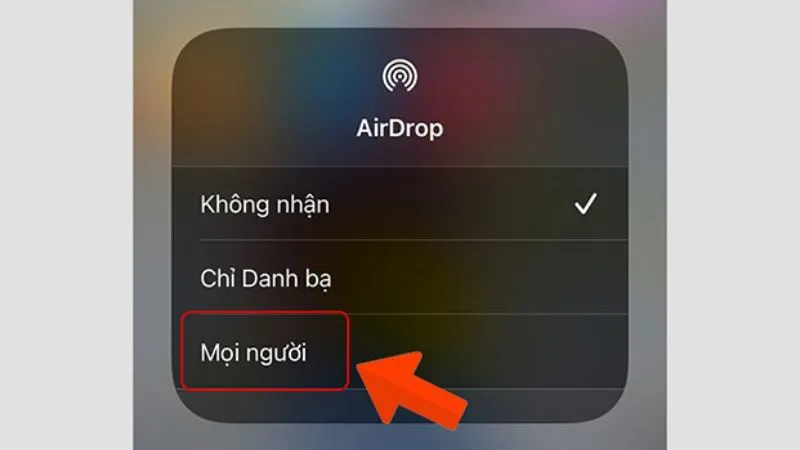
>>>>>Xem thêm: Hướng dẫn cách xóa, kết bạn trên Locket dễ dàng nhất
Tóm lại, việc bật Airdrop mọi người vĩnh viễn chỉ qua vài bước trên các thiết bị Apple có thể dễ dàng thực hiện. Mặc dù có sự hạn chế về thời gian đối với phiên bản iOS 16.2 trở đi, nhưng với các bước đơn giản mà chúng tôi đã hướng dẫn, bạn vẫn có thể tận hưởng tính năng này một cách tiện lợi và hiệu quả. Hy vọng rằng thông qua bài viết này, bạn đã nắm rõ cách tận dụng Airdrop để chia sẻ dữ liệu nhanh chóng và dễ dàng hơn trên các thiết bị của mình.